win10如何连接投影仪 win10投影仪怎么铺满全屏
教程之家
Win10
现在的电脑功能越来越多,已经可以将电脑投影到电视或者荧屏上,不管是玩游戏还是看电影都是一种舒适的视觉体验,还能避免用户长时间受到电脑的辐射伤害,真心是一个不错的功能,很多用户都很想体验下投影,不过不知道该怎么连接,没关系,小编这就教你win10系统连接投影仪的详细教程,你只需要参照下面的方法即可成功投影。
win10如何连接投影仪:
1、将投影仪的vga线插入电脑的vga接口中,然后按组合键win+i打开设置窗口,然后点击打开系统,如图所示。
2、在系统设置的显示选项卡中,我们在右侧找到高级显示设置并将其打开,如图所示。
3、接着在高级显示设置窗口中点击文本和其他项目大小调整的高级选项,如图所示。
4、最后在显示窗口中,点击左侧的投影第二屏幕,在屏幕右侧会出现投影的相关设置,如图所示。
知识拓展:win10投影仪怎么铺满全屏
方法1:
第一步:win+P,打开投影显示设置。
第二步:选择模式为“拓展”这样子第二屏幕或者投影仪会自动适配分辨率参数,可以完成投影。
方法2:
第一步:在电脑桌面,右键--显示设置--显示适配器属性。
第二步:在弹出的窗口中,选择“适配器”目录下“列出所有模式”。
第三步:在跳出的“列出所有模式”窗口的“有效模式列表”中选择合适你投影仪或者显示器的模式,一般的投影器1024X768基本可以解决。当然,你可以尝试其他参数直到适合为止。
以上便是‘win10如何连接投影仪 win10投影仪怎么铺满全屏’的全部内容了,希望可以为大家带来帮助,如果你还想了解更多关于win10的使用技巧,可以进入教程之家网查询。

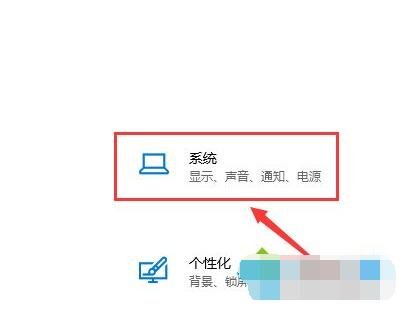
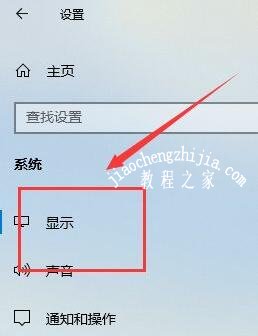
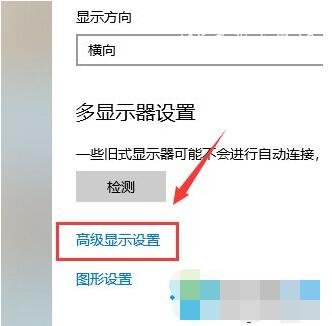


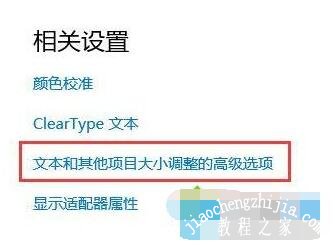
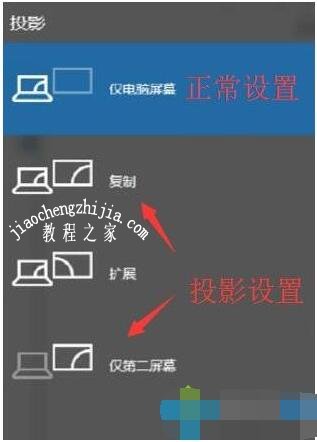
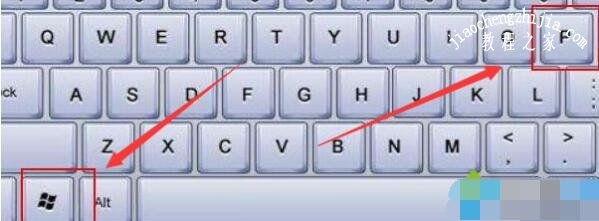
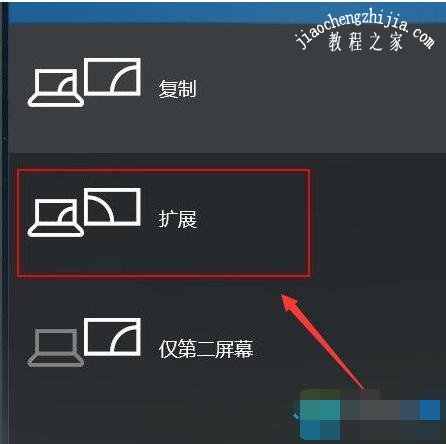
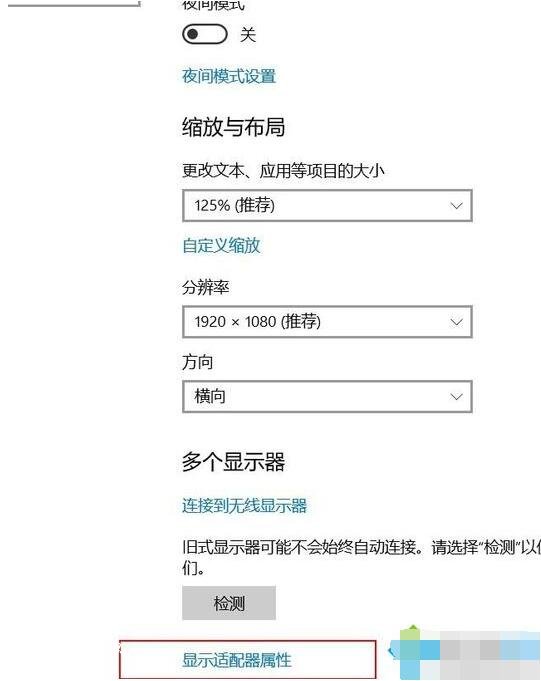

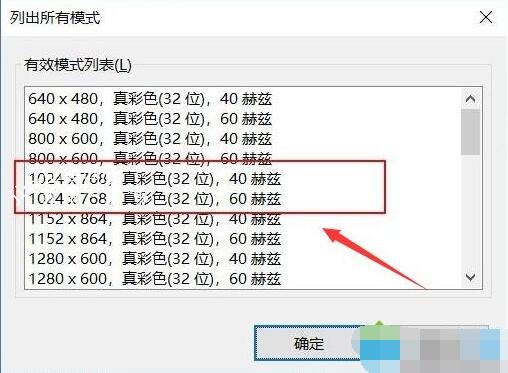




![win10系统桌面“我的电脑”图标不见了如何找回[多图]](https://img.jiaochengzhijia.com/uploads/allimg/200501/134P62S0-0-lp.png@crop@160x90.png)
![w10左下角搜索怎么关 win10关闭左下角搜索框的方法[多图]](https://img.jiaochengzhijia.com/uploads/allimg/200504/09351L4R-0-lp.png@crop@240x180.png)

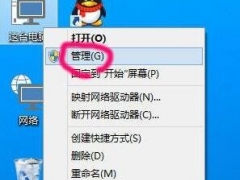
![如何解决win10系统还原失败 windows10系统还原遇到错误解决方法[多图]](https://img.jiaochengzhijia.com/uploads/allimg/200515/0132031U0-0-lp.png@crop@240x180.png)